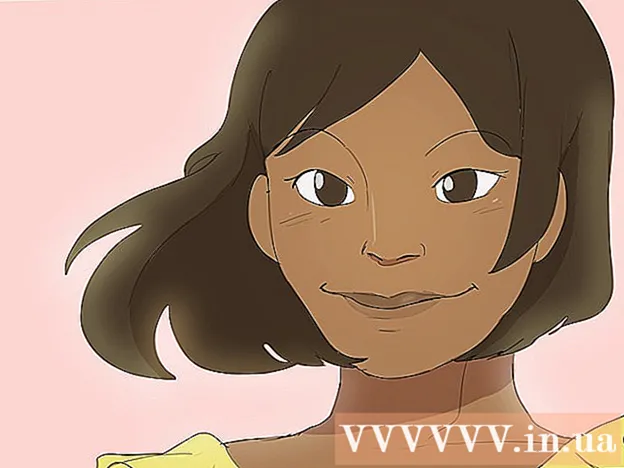Autor:
Eugene Taylor
Data Utworzenia:
15 Sierpień 2021
Data Aktualizacji:
1 Lipiec 2024

Zawartość
- Do kroku
- Metoda 1 z 4: Ochrona laptopa
- Metoda 2 z 4: Konserwacja części laptopa
- Metoda 3 z 4: Oprogramowanie
- Metoda 4 z 4: Regularna konserwacja laptopa
Laptopy są często niewłaściwie używane i używane w niewłaściwy sposób, a ich wymiana jest kosztowna. Poniższe instrukcje pomogą zapewnić, że będziesz mógł korzystać z laptopa tak długo, jak tego potrzebujesz.
Do kroku
Metoda 1 z 4: Ochrona laptopa
 Zawsze wiesz, gdzie jest Twój laptop. Nie zostawiaj laptopa bez opieki. Wyraźnie umieść swoje imię i nazwisko w przypadku zgubienia, pomylenia lub kradzieży.
Zawsze wiesz, gdzie jest Twój laptop. Nie zostawiaj laptopa bez opieki. Wyraźnie umieść swoje imię i nazwisko w przypadku zgubienia, pomylenia lub kradzieży. - Oznacz wszystkie części laptopa swoim nazwiskiem. Przyklej naklejkę adresową na górze laptopa, od wewnątrz, pod klawiaturą, po obu stronach wtyczki, CD-ROM / DVD-ROM i napędu USB.
- Kup plakietkę na swój bagaż. Przymocuj go do torby na laptopa i napisz na nim swoje imię i nazwisko. Upewnij się, że nie ma okładki zakrywającej Twoje imię i nazwisko.
- Dołącz coś wyjątkowego do swojej torby. Zapobiegnie to przypadkowemu pomyleniu Twojej torby przez inną osobę.
 Traktuj laptopa ostrożnie. Upuszczenie, popchnięcie lub kolizja może spowodować uszkodzenie dysku twardego, czasami trwale i nie do naprawienia.
Traktuj laptopa ostrożnie. Upuszczenie, popchnięcie lub kolizja może spowodować uszkodzenie dysku twardego, czasami trwale i nie do naprawienia. - Nie stawiaj napojów obok komputera. Niefortunny plusk na klawiaturze spowoduje jej uszkodzenie, prawdopodobnie nie do naprawienia.
- Obiema rękami trzymaj laptopa za szafkę (część z klawiaturą). Nigdy nie trzymaj laptopa za ekran.
- Nie przechowuj laptopa w bardzo zimnym lub bardzo ciepłym miejscu.
- Nie umieszczaj laptopa w pobliżu sprzętu elektrycznego, ponieważ generuje on pole magnetyczne.
 Chroń ekran i obudowę swojego laptopa. Twój laptop będzie działał znacznie dłużej, jeśli nie zostanie uszkodzony.
Chroń ekran i obudowę swojego laptopa. Twój laptop będzie działał znacznie dłużej, jeśli nie zostanie uszkodzony. - Nigdy nie obracaj ekranu za zawiasy, ponieważ możesz uszkodzić ekran.
- Nigdy nie zamykaj pokrywy pozostawionym na klawiaturze długopisem lub ołówkiem. Może to spowodować uszkodzenie ekranu.
- Nigdy nie naciskaj ani nie zarysowuj ekranu.
- Nie taranuj pokrywy.
 Ostrożnie przenoś laptopa. Kup odpowiednią torbę na laptopa, aby zabezpieczyć urządzenie podczas transportu.
Ostrożnie przenoś laptopa. Kup odpowiednią torbę na laptopa, aby zabezpieczyć urządzenie podczas transportu. - Wyjmij kartę bezprzewodową (jeśli jest dostępna) przed przeniesieniem laptopa.
- Zawsze przenoś laptopa w wyściełanej torbie na laptopa i nigdy nie układaj żadnych przedmiotów na pokrywie laptopa.
 Utrzymuj laptopa w czystości.
Utrzymuj laptopa w czystości.- Wyczyść ekran nie puszystą szmatką. Nie używaj środka do czyszczenia okien, takiego jak Glassex, ponieważ amoniak zmatowieje ekran. Użyj środka do czyszczenia ekranu dostępnego w sklepie komputerowym.
- Zastanów się dokładnie, zanim umieścisz naklejki na szafce. Naklejki pozostawiają osad, który może trwale uszkodzić obudowę i ekran, pozostawiając brzydki bałagan.
Metoda 2 z 4: Konserwacja części laptopa
 Upewnij się, że przewód zasilający pomaga laptopowi i nie powoduje jego uszkodzenia. Traktuj przewód zasilający jako przedłużenie samego laptopa.
Upewnij się, że przewód zasilający pomaga laptopowi i nie powoduje jego uszkodzenia. Traktuj przewód zasilający jako przedłużenie samego laptopa. - Zachowaj ostrożność podczas odłączania przewodu. Jeśli wyciągniesz go z laptopa za przewód, spowoduje to uszkodzenie.
- Nie owijaj przewodu zbyt mocno. Owiń go luźno w kształt 8.
- Nigdy nie odwracaj laptopa, gdy jest podłączony do sieci elektrycznej. W przeciwnym razie możesz zniszczyć wtyczkę adaptera z boku lub z tyłu laptopa.
 Ostrożnie wyjmij dyski. Jeśli nie będziesz ostrożny, małe części mogą się łatwo odłamać.
Ostrożnie wyjmij dyski. Jeśli nie będziesz ostrożny, małe części mogą się łatwo odłamać. - Jeśli nadal używasz dyskietek, nie używaj uszkodzonych dyskietek. Mogą one poważnie uszkodzić dysk.
- Przed przeniesieniem laptopa wyjmij dyski z napędu CD-ROM lub stacji dyskietek.
 Wydłuż żywotność swojej baterii. Wyjmij w pełni naładowany akumulator i wymień go tylko wtedy, gdy jest to konieczne. To takie proste.
Wydłuż żywotność swojej baterii. Wyjmij w pełni naładowany akumulator i wymień go tylko wtedy, gdy jest to konieczne. To takie proste. - Akumulator należy przechowywać z dala od bezpośredniego światła słonecznego lub innego źródła ciepła.
Metoda 3 z 4: Oprogramowanie
 Upewnij się, że rozumiesz wymagania oprogramowania na swoim komputerze. Niektóre programy mogą być podatne na wirusy i wpływać na wydajność.
Upewnij się, że rozumiesz wymagania oprogramowania na swoim komputerze. Niektóre programy mogą być podatne na wirusy i wpływać na wydajność. - Zrozum bezawaryjność laptopa. Czas pracy jest miarą niezawodności systemu operacyjnego. Systemy operacyjne typu Unix, takie jak BSD i Linux, mają najdłuższy czas działania. Zbadaj to samodzielnie i porównaj dane dotyczące czasu pracy.
- Pobrane oprogramowanie i wygaszacz ekranu często powodują konflikty i zajmują cenną pamięć. Pamiętaj, laptopy to narzędzia do pracy i nauki, a ochrona ich przed niepotrzebnymi programami przyspieszy działanie urządzenia i zmniejszy liczbę awarii.
- Zawsze twórz kopie zapasowe plików w dwóch różnych miejscach.
- Ochrona przed wirusami jest bardzo ważna.
- Uważaj na oprogramowanie szpiegujące. To najnowsza luka w zabezpieczeniach komputera. Oprogramowanie szpiegowskie to oprogramowanie przeznaczone do gromadzenia danych osobowych użytkowników bez ich wiedzy. Oprogramowanie szpiegujące jest instalowane po cichu w tym samym czasie, co wiele innych programów, które są pobierane z Internetu i wysyłają dane o użytkowaniu komputera oraz generują wyskakujące reklamy. Microsoft szacuje, że oprogramowanie szpiegowskie jest odpowiedzialne za połowę wszystkich awarii komputerów PC.
Metoda 4 z 4: Regularna konserwacja laptopa
 Zrób plan regularnej konserwacji laptopa. Twój komputer, podobnie jak samochód, musi być regularnie dostosowywany. Dzięki temu laptop będzie działał płynnie.
Zrób plan regularnej konserwacji laptopa. Twój komputer, podobnie jak samochód, musi być regularnie dostosowywany. Dzięki temu laptop będzie działał płynnie. - W każdym razie co miesiąc uruchamiaj narzędzia takie jak „Oczyszczanie dysku” i „Defragmentacja”. Można je znaleźć w sekcji „Akcesoria” w sekcji Programy. Kliknij Start> Programy> Akcesoria. Przed przystąpieniem do konserwacji należy najpierw wyłączyć wygaszacz ekranu.
- W każdym razie co miesiąc sprawdzaj dysk twardy pod kątem błędów. Otwórz „Mój komputer”. Kliknij prawym przyciskiem dysk C: i wybierz Właściwości. Kliknij kartę Narzędzia. Kliknij „Wyszukaj teraz” w obszarze Sprawdzanie błędów. Wybierz opcję „Automatycznie napraw błędy systemu plików”, a następnie kliknij przycisk Start. Możesz zostać poproszony o ponowne uruchomienie komputera.
- Skonfiguruj oprogramowanie antywirusowe, aby automatycznie pobierało i instalowało aktualizacje oraz włączało ochronę w czasie rzeczywistym.
- Co tydzień skanuj komputer w poszukiwaniu wirusów.
- Skonfiguruj komputer tak, aby automatycznie pobierał nowo wydane aktualizacje systemu Windows. Oto jak: Otwórz Panel sterowania (Start> Ustawienia> Panel sterowania) i kliknij dwukrotnie „System”. Kliknij kartę Aktualizacje automatyczne i dokonaj wyboru. Większość ludzi woli opcję „Pobierz aktualizacje, ale pozwól mi zdecydować, czy chcę je zainstalować”.
 Dostosuj ustawienia drukarki. Ta funkcja umożliwia drukarkom szybszą pracę i mniejsze zużycie atramentu.
Dostosuj ustawienia drukarki. Ta funkcja umożliwia drukarkom szybszą pracę i mniejsze zużycie atramentu. - Na komputerze kliknij Start> Urządzenia i drukarki.
- Wyświetlane są wszystkie zainstalowane drukarki.
- Kliknij drukarkę, aby ją wybrać.
- Kliknij prawym przyciskiem myszy i wybierz Właściwości.
- Kliknij kartę Konfiguracja lub Konfiguracja i wybierz opcję Wersja robocza w obszarze Jakość druku.
- Kliknij kartę Zaawansowane i zaznacz opcję „Drukuj w skali szarości”. Jeśli jesteś w szkole, najlepiej wydrukować wszystko do swoich zadań w skali szarości. Odznacz pole przy projektach specjalnych, które wymagają koloru.
 Dostosuj ustawienia energii. Pozwala to upewnić się, że Twój laptop oszczędza energię i działa wydajnie.
Dostosuj ustawienia energii. Pozwala to upewnić się, że Twój laptop oszczędza energię i działa wydajnie. - Start> Panel sterowania.
- Wybierz Opcje zasilania, klikając je dwukrotnie.
- Wybierz Przenośny / Laptop z listy rozwijanej.
- Kliknij zakładkę Alarm lub Alarm i ustaw alarm na 5% i wyłącz komputer na 1%.
- Kliknij przycisk Akcja alarmu i zaznacz pole obok opcji Dźwięk i pokaż komunikat.
- Odblokuj procesor, aby zmaksymalizować żywotność laptopa.